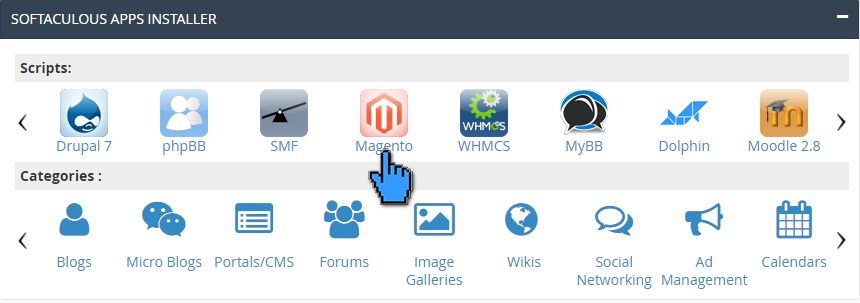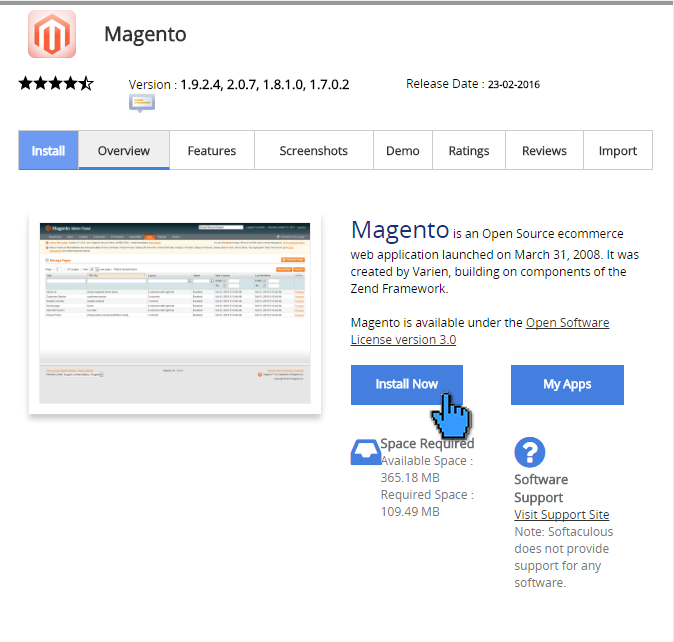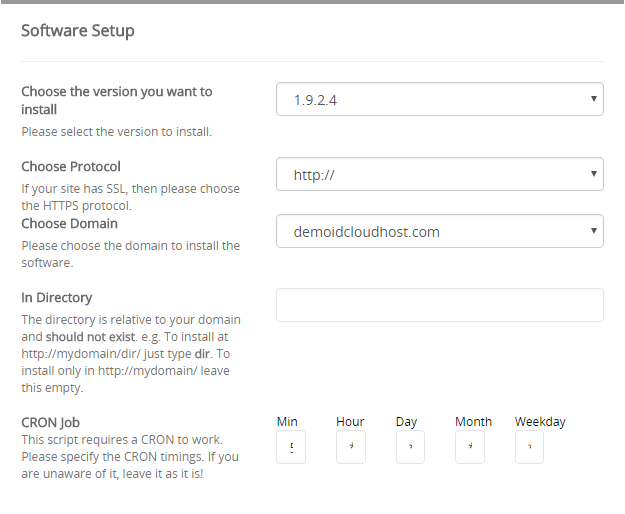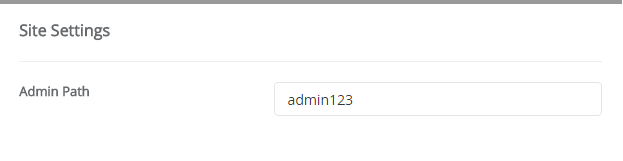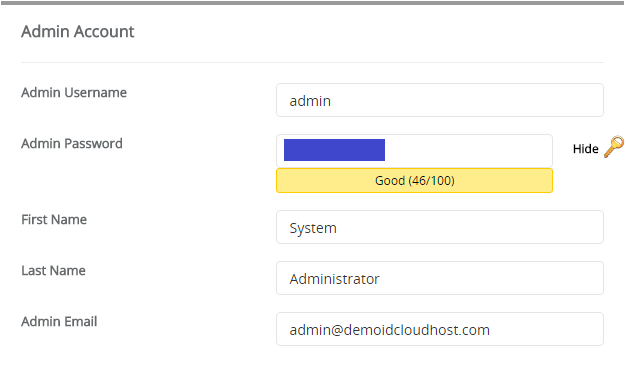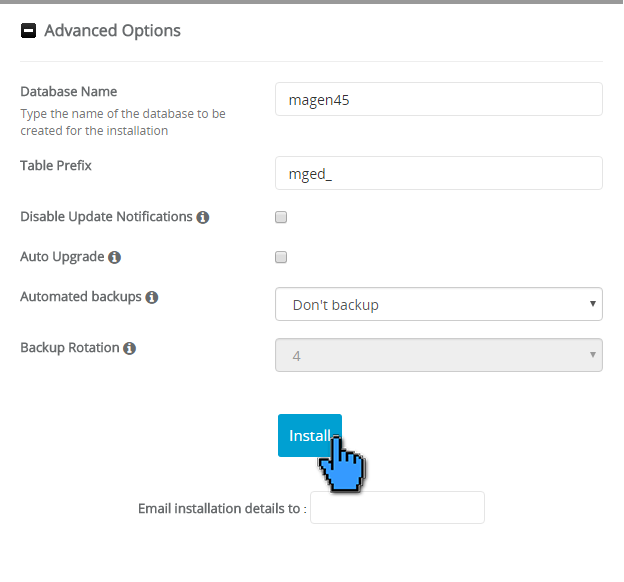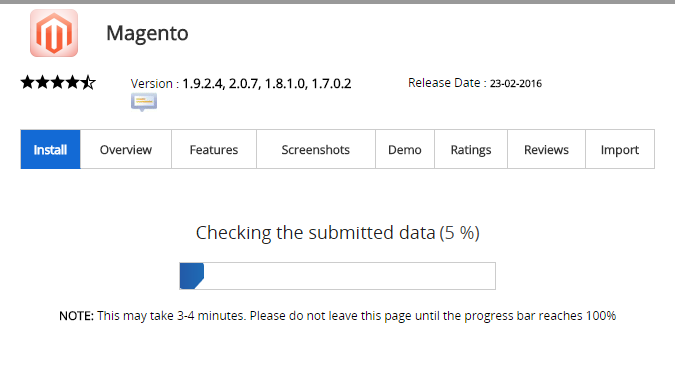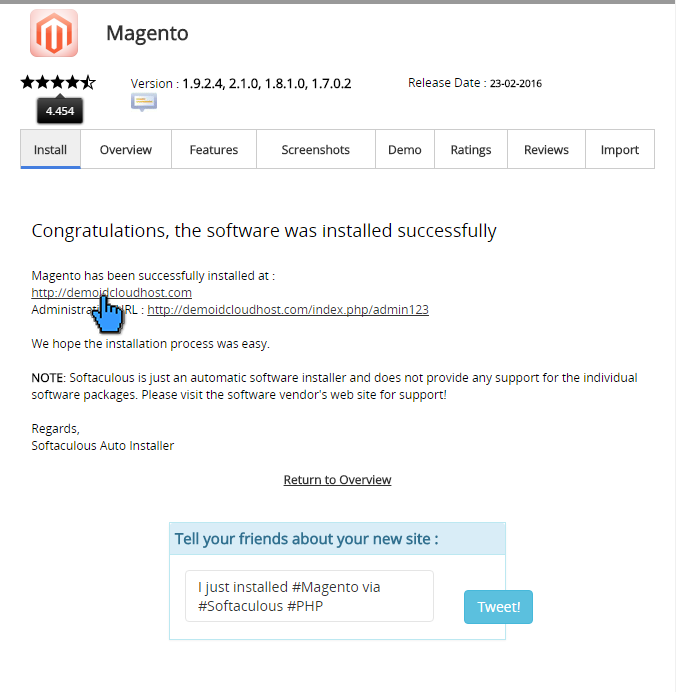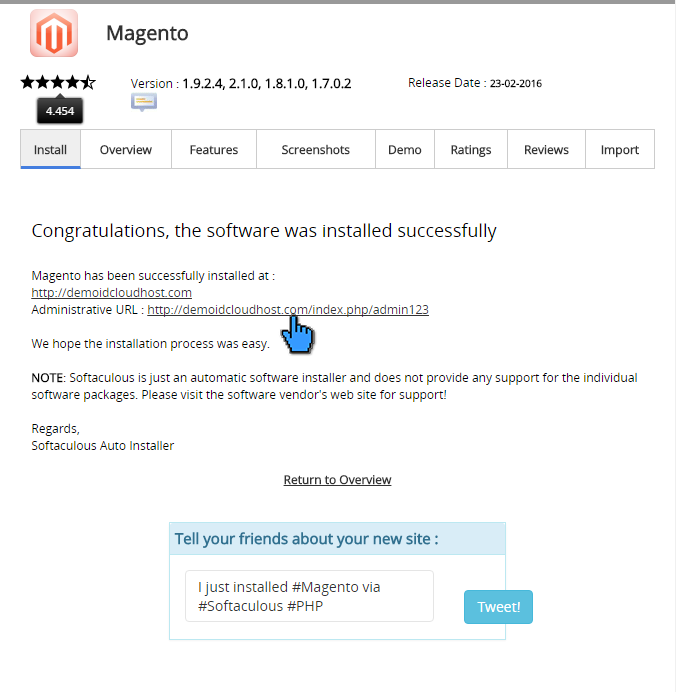Pendahuluan
Magento adalah open source e-Commerce platform yang berbasis PHP. Lebih dari 200.000 website e-Commerce menggunakan Magento. Magento menawarkan interface administarsi dan manajemen katalog yang powerful dan fleksibel untuk mengatur setiap konten anda. Di desain untuk mengoptimal performa website anda baik frontend maupun backend.
Cara Instalasi Magento di Cpanel
Panduan instalasi Magento adalah sebagai berikut :
-
- Masuk ke dalam cPanel anda dengan mengaksesnya melalui http://domainanda/cpanel,
Kemudian, login sesuai dengan username dan password yang dikirimkan melalui email anda
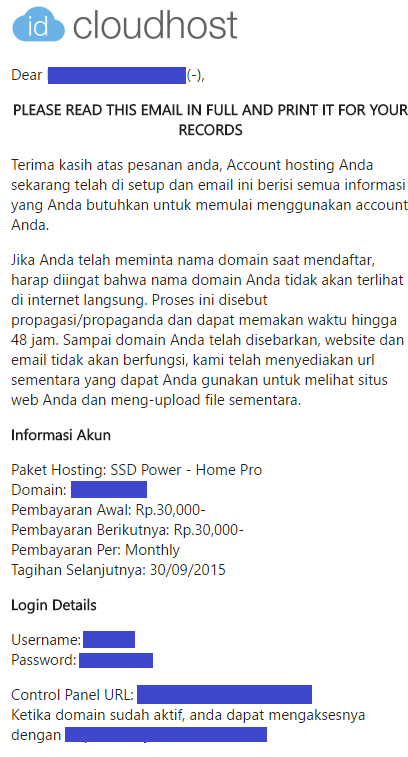
- Masuk ke dalam cPanel anda dengan mengaksesnya melalui http://domainanda/cpanel,
-
- Kemudian anda akan masuk ke halaman cPanel anda, lalu scroll kebawah hingga anda ketemu dengan kolom
Softaculous Apps Installerdan pilihMagento

- Kemudian anda akan masuk ke halaman cPanel anda, lalu scroll kebawah hingga anda ketemu dengan kolom
-
- Maka anda akan di arahakan ke halaman Softacolous untuk melakukan instalasi Magento. Perhatikan Available Space cPanel anda, untuk menginstall Magento, dibutuhkan 109.49 MB. Pilih
Install Nowuntuk melakukan proses instalasi

- Maka anda akan di arahakan ke halaman Softacolous untuk melakukan instalasi Magento. Perhatikan Available Space cPanel anda, untuk menginstall Magento, dibutuhkan 109.49 MB. Pilih
-
- Kemudian anda harus mengisi beberapa konfigurasi. Pertama, pada kolom Software Setup ada 5 konfigurasi yang harus diisi. Magento yang tersedia di Softaculous ada 4 versi 1.9.2.4, 2.0.7, 1.8.1.0, dan 1.7.0.2. Default unuk Magento yang akan diinstal yaitu versi 1.9.2.4.Kemudian bagian Choose Protocol anda harus memilih protokol yang diinginkan, default protocol disini adalah protokol http://, jika website anda menggunakan SSL, maka protokol yang digunakan yaitu https://. Pada bagian Choose Domain, isikan dengan nama domain website anda. Kemudian pada bagian In Directory, Magento akan terinstall di domain apabila dikosongkan, apabila anda ingin membuatnya sebagai blog bagian In Directory bisa mengisinya dengan nama directory. Selanjutnya, CRON job berfungsi untuk mengatur timing pada Magento, jika anda tidak mengetahui tentang ini biarkan default seperti itu saja.

- Kemudian anda harus mengisi beberapa konfigurasi. Pertama, pada kolom Software Setup ada 5 konfigurasi yang harus diisi. Magento yang tersedia di Softaculous ada 4 versi 1.9.2.4, 2.0.7, 1.8.1.0, dan 1.7.0.2. Default unuk Magento yang akan diinstal yaitu versi 1.9.2.4.Kemudian bagian Choose Protocol anda harus memilih protokol yang diinginkan, default protocol disini adalah protokol http://, jika website anda menggunakan SSL, maka protokol yang digunakan yaitu https://. Pada bagian Choose Domain, isikan dengan nama domain website anda. Kemudian pada bagian In Directory, Magento akan terinstall di domain apabila dikosongkan, apabila anda ingin membuatnya sebagai blog bagian In Directory bisa mengisinya dengan nama directory. Selanjutnya, CRON job berfungsi untuk mengatur timing pada Magento, jika anda tidak mengetahui tentang ini biarkan default seperti itu saja.
-
- Kedua, pada Site Settings isikan Admin Path

- Kedua, pada Site Settings isikan Admin Path
-
- Ketiga, isikan username dan password Kemudian isi juga First Name dan Last Name serta admin Email untuk website Anda.

- Ketiga, isikan username dan password Kemudian isi juga First Name dan Last Name serta admin Email untuk website Anda.
-
- Selanjutnya, jika anda klik tanda
+padaAdvanced Options, maka akan munucl konfigurasi database. Isikan nama dan table database. Selain itu Anda juga dapat mengatur update notifications, auto upgrade, dan auto backups pada Magento anda. Jika anda sudah melakukan semua konfigurasi diatas, anda bisa klikInstalluntuk melakukan instalasi.

- Selanjutnya, jika anda klik tanda
-
- Tunggu sekitar 3-4 menit selagi Magento di instal ke website Anda.

- Tunggu sekitar 3-4 menit selagi Magento di instal ke website Anda.
- Jika sudah muncul page seperti dibawah ini, maka instalasi telah selesai dan website sudah bisa digunakan. Untuk mengakses website Magento, Anda bisa klik link http://domainanda.

Untuk mengakses halaman administrator, anda bisa klik link yang ada di sebelah tulisan Administrative URL.

Penutup
Dengan adanya Magento pada fitur Softaculous, anda tidak perlu repot membikin website e-Commerce dan mengkonfigurasikan sendiri. Cukup dengan Instant Deploy pada Softaculous anda bisa langsung membuat website e-Commerce kurang dari 5 menit.